win7文件夹访问被拒绝解决方法
更新日期:2021-07-12 18:00:13
来源:互联网
手机扫码继续观看
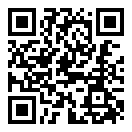
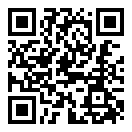
很多使用win7系统的小伙伴都会遇到自己的文件夹访问被拒绝的情况,为此我们给大家带来了win7文件夹访问被拒绝解决方法,如果你也有相同问题,就来看看怎么解决吧。
win7文件夹访问被拒绝怎么办
1、首先右点击文件夹,然后点击属性。
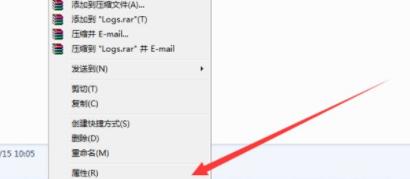
2、进入文件夹属性界面在上方菜单栏找到安全,点击下方的高级选项。
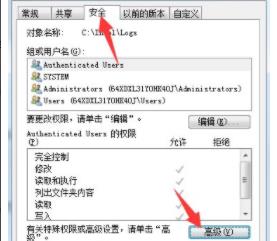
3、进入高级选项,点击上方所有者,再点击下方的编辑选项。
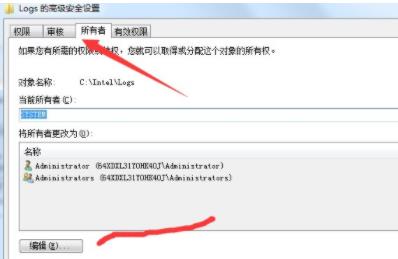
4、进入所有者编辑界面,点击下方将所有者变更为选择我们当前系统登录用户,点击确定。
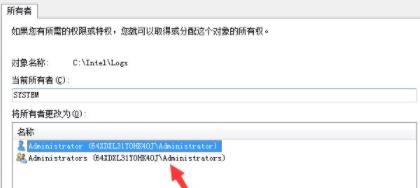
5、返回文件夹属性安全标签下,在组或用户名列表中,查看自己用户是否添加成功。
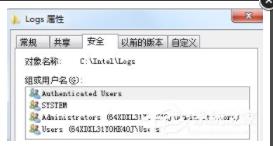
6、然后点击组或用户名下方的编辑选项,进入用户编辑对话框。
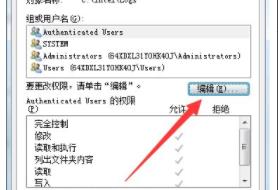
7、最后在用户列表中把除了我们的刚才添加的用户名,其余的都删除,保存即可。
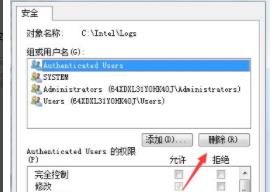
以上就是为大家整理的win7文件夹访问被拒绝解决方法,设置完就可以直接解决了,关注本网站了解更多内容!
常见问题
- win10备份失败0x8078006B解决方法0次
- win7文件夹默认查看方式操作教程0次
- windows7是多用户还是单用户0次
- win10壁纸存放位置详细介绍0次
- win7更改文件夹背景教程0次
- win10家庭版无法重置电脑,显示未执行任何更改解决方法0次
- win10壁纸更换详细教程0次
- win7文件夹和搜索选项变灰解决方法0次
- windows7蓝屏解决方法介绍0次
- win10壁纸自动更换关闭方法0次
系统下载排行
- 雨林木风GHOST XP SP3 免费专业版 v2021.02
- 萝卜家园ghost win10完美装机版64位 v2020.07
- 系统之家GHOST XP SP3 快速装机版 v2021.02
- 系统之家Ghost Win10 2004 家庭专业版64位 v2020.08
- 番茄花园GHOST XP SP3 热门装机版 v2021.02
- 雨林木风Ghost Win10 2004 稳定专业版64位 v2020.08
- 深度技术Ghost Win10 快速装机版X64 v2021.01
- 萝卜家园ghost win10完美装机版32位 v2020.07
- 系统之家GHOST WIN7 安全旗舰版x64 v2021.02
- 系统之家Ghost Win10 快速专业版x86 v2020.08
系统推荐



















